Unity 4.0 のオンライン アクティベーション手順 ガイド
オンライン アクティベーション はUnityを始めるにあたってもっとも簡単で早い方法です。Unity をオンラインでアクティベーションする手順を以下で説明します。
Unityエディターをダウンロードおよびインストールします。Unityの最新バージョンは http://japan.unity3d.com/unity/download/ で見つけることが出来ます。
エディターを OS X の アプリケーション フォルダ または Windows のスタートメニューのショートカットから起動します。
- ‘Choose a version of Unity’ というタイトルのウィンドウが表示され,アクティベーションを行う Unity バージョンを適切なオプションにチェックをしたうえで,選択して ‘OK’ をクリックして先に進める必要があります。
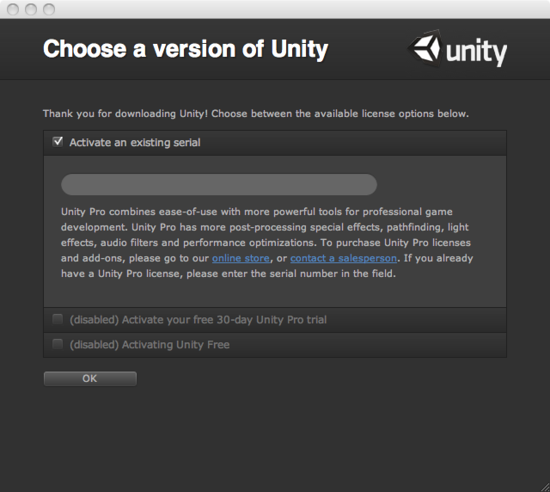
既存の Unity 4.x シリアルナンバー,すなわちストアまたはセールスチームにより生成されたもの,をアクティベーションするためには ‘Activate an existing serial’ をチェックして,適切なシリアルナンバーを入力します。シリアルナンバーが入力されたら,ライセンスの種類が画面に表示されます。
Unity Pro 30日無料トライアル版 については, ‘Activate your free 30-day Unity Pro trial’ をチェックします。
Unity の無料版をアクティベートをアクティベートするには ‘Activating Unity Free’ をチェックします。
次に, ‘Unity Account’ ウインドウが表示されます。ここで Unity デベロッパー ネットワーク アカウントの認証情報を入力する必要があります。(もし既存のアカウントがないか,パスワードを忘れてしまった場合,必要に応じて ‘Create account’ および ‘Forgot your password?’ のリンクをクリックするのみです。)画面のプロンプト表示にしたがって,アカウントを作成またはアカウント情報の取得を行います。)認証情報を入力した後は,先に進めるために ‘OK’ をクリックします。
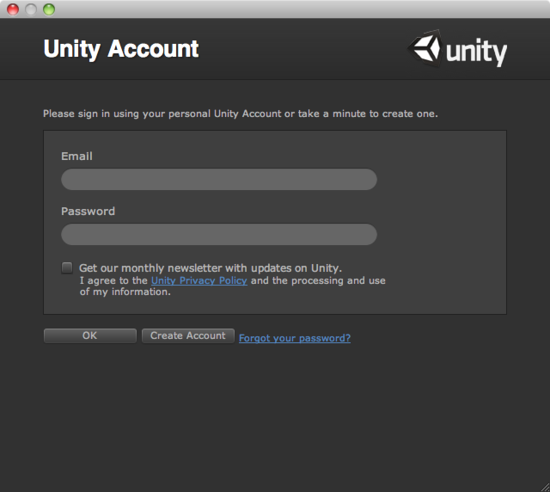
‘Thank you for your time’ ウィンドウが表示され,Unityエディターに勧めるためには ‘Start using Unity’ ボタンをクリックします。
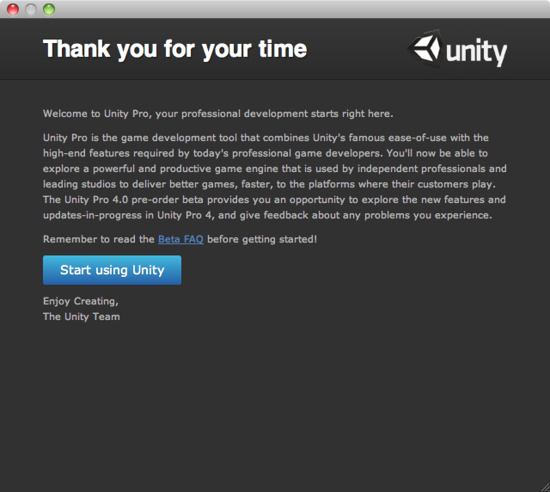
さらにサポートが必要な場合は, support@unity3d.co.jp からご連絡下さい。